- Autor Lauren Nevill [email protected].
- Public 2023-12-16 18:51.
- Última modificación 2025-01-23 15:18.
Los desarrolladores verifican cada sitio web de alta calidad ubicado en Internet a través de servicios especiales en la computadora. Al mismo tiempo, puede identificar varios errores en el código, ver la visualización de todos los gráficos del sitio, evaluar la calidad de la navegación y mucho más. ¿Cómo puede consultar su sitio en una computadora para optimizarlo completamente para su posterior publicación en la web?
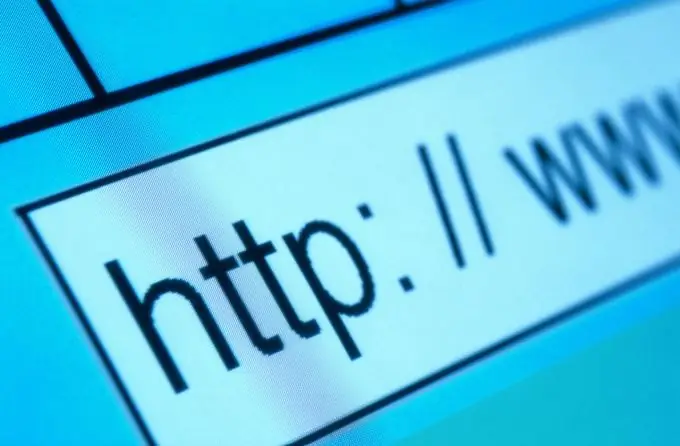
Es necesario
- - La Internet;
- - un ordenador;
- - navegador;
- - Programa Denwer.
Instrucciones
Paso 1
Para hacer esto, necesita usar el programa Denwer, que se puede encontrar en el enlace https://www.denwer.ru/ y descárguelo en su computadora. Este es el sitio oficial de la empresa que desarrolla este software. Instale el software Denwer haciendo doble clic en el archivo descargado. Solo necesita seleccionar un directorio para la instalación y presionar el botón "Enter" en el teclado un par de veces mientras el programa hace todo el trabajo por sí solo
Paso 2
Una vez que se complete la descarga, aparecerán varios accesos directos para este software en el escritorio de la computadora. Haga doble clic en el acceso directo Iniciar en el escritorio para iniciar el servidor Denwer. Inicie "Mi PC" y observe que ha aparecido uno nuevo en la lista de secciones. Vaya a él e ingrese a la carpeta Inicio.
Paso 3
Cree su propia carpeta para alojar una copia del sitio para su revisión. Déle un nombre, diga test.info, y dentro, cree una carpeta www y copie allí el contenido de su sitio. Transfiera todos los archivos que sean necesarios para la correcta visualización de su sitio, ya que pueden ocurrir errores si falta algún directorio.
Paso 4
Inicie un navegador y escriba localhost en la línea de entrada del enlace para ir a la página del servidor. Busque el enlace a la página phpMyAdmin, cree una base de datos en la página siguiente, registre un nuevo usuario para esa base de datos y asígnele una contraseña. Especifique localhost como host y marque todos los privilegios que se enumeran a continuación con las casillas de verificación.
Paso 5
Reinicie Denwer, abra un navegador y escriba test.info/install.php. Complete todos los formularios de datos y siga las instrucciones proporcionadas. Después de instalar el sitio, puede ingresar su nombre en la línea de dirección - test.info y verificar el rendimiento. Todos los desarrolladores serios prueban sus sitios en hosts locales como el servidor Denwer, que ayuda a recrear la imagen real del uso de su sitio.






